Resident Evil 4 Remake 2023 是對經典生存恐怖遊戲的重新構想,隨著遊戲的發布,該遊戲已經因其扣人心弦的故事情節、改進的圖形和刺激腎上腺素的遊戲玩法贏得了讚譽。然而,一些玩家報告說他們遇到了遊戲崩潰的問題,從而影響了他們的體驗。
考慮到這一點,我們編制了一份可能的解決方案列表,供玩家在遇到任何此類問題時嘗試,並希望重新享受遊戲。
修復 Resident Evil 4 Remake 崩潰問題
這裡有一些快速解決方案,您可以嘗試找出原因和可能的修復方法。
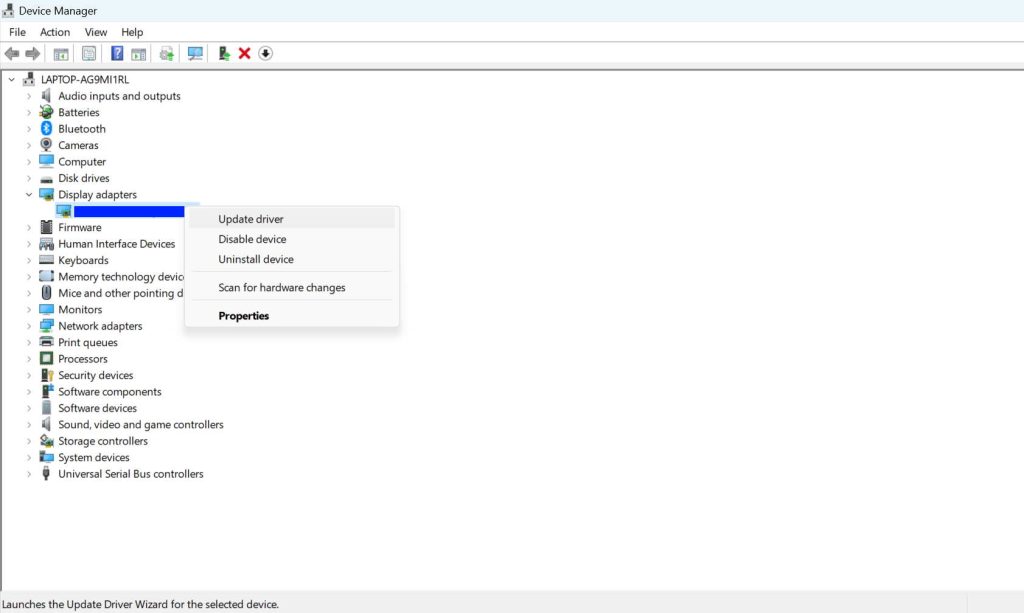
1.檢查您的硬件
確認您的 PC 滿足遊戲的最低系統要求。如果您的 PC 不滿足這些要求,您可能會遇到崩潰或性能不佳的情況。
最低系統要求:
操作系統:Windows 10(64 位)
處理器:Intel Core i5-7500 或 AMD Ryzen 3 1200
內存: 8 GB RAM
圖形:NVIDIA GeForce GTX 1050 Ti 和 4GB VRAM 或 AMD Radeon RX 560 和 4GB VRAM
DirectX: 版本 12
存儲: 45 GB 可用空間
網絡: 寬帶互聯網連接
<強>2。以管理員身份運行遊戲
以管理員權限運行遊戲可以解決權限不足導致的閃退問題。為此:
右鍵單擊遊戲的快捷方式或可執行文件。選擇以管理員身份運行。
3.更新DirectX
將DirectX更新到最新版本,確保與遊戲兼容。從 Microsoft 官方網站下載最新的 DirectX 版本並按照安裝說明進行操作。
4.更新顯卡驅動程序
過時的顯卡驅動程序可能會導致遊戲崩潰或無法正常加載。確保為您的顯卡安裝了最新的驅動程序。要檢查您的圖形驅動程序是否是最新的,您可以這樣做:
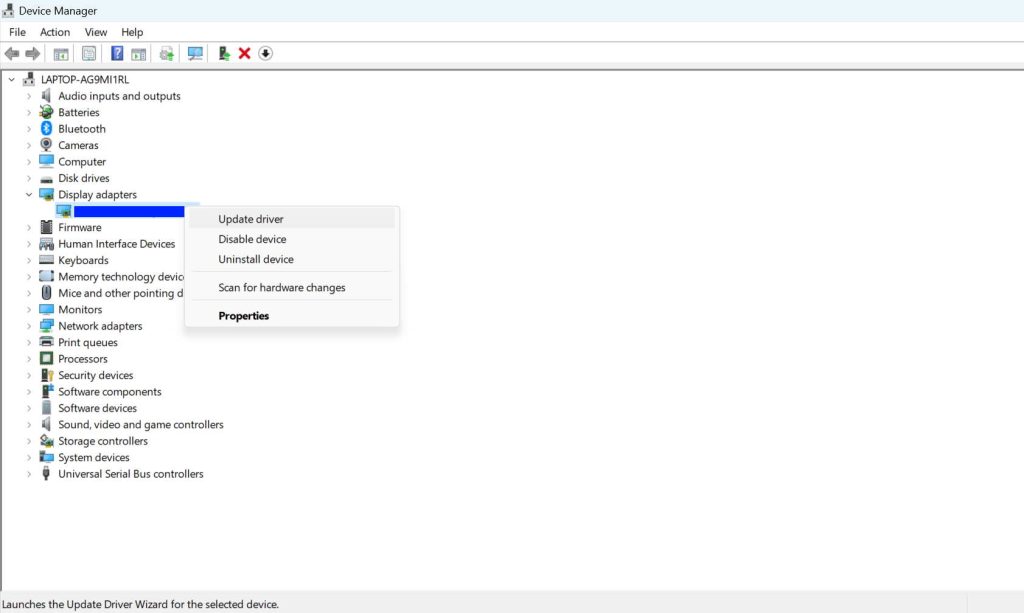 右鍵點擊開始菜單,點擊在設備管理器上雙擊顯示適配器展開列表右鍵點擊您的活動顯卡,點擊更新驅動程序選擇搜索自動為驅動程序更新後重啟電腦
右鍵點擊開始菜單,點擊在設備管理器上雙擊顯示適配器展開列表右鍵點擊您的活動顯卡,點擊更新驅動程序選擇搜索自動為驅動程序更新後重啟電腦
5.驗證遊戲文件完整性
損壞或丟失的遊戲文件可能會導致崩潰。要驗證遊戲文件的完整性:
打開 Steam 並導航至您的庫。右鍵單擊Resident Evil 4 ,然後選擇屬性。轉到本地文件選項卡並點擊驗證遊戲文件的完整性。
6.調整遊戲內設置
降低遊戲內設置有助於防止系統資源不足導致的崩潰。嘗試調整以下設置。為此,轉到遊戲設置 > 圖形並調整以下參數:
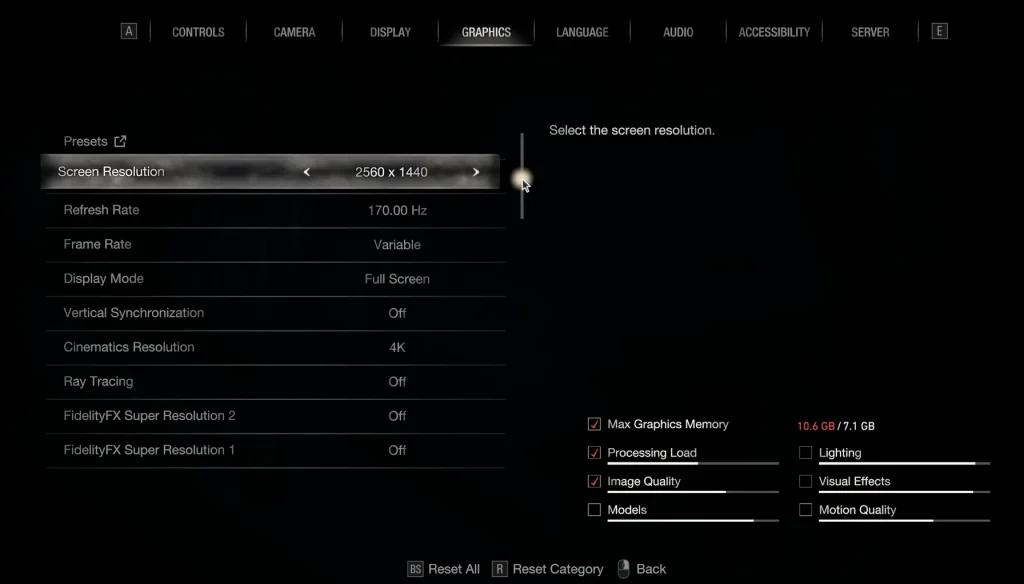
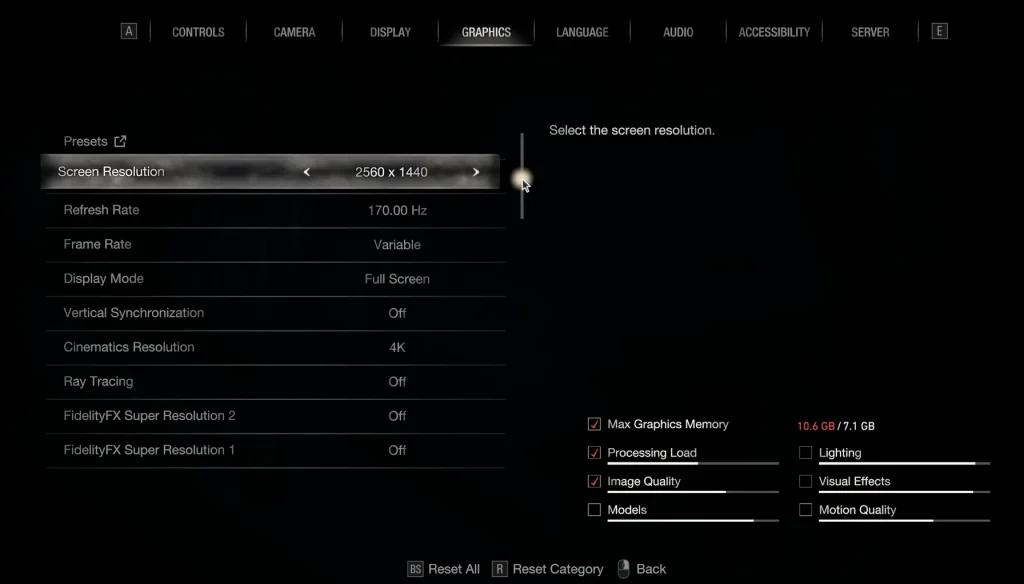 屏幕分辨率:設置為較低分辨率。刷新率:降低刷新率。FidelityFX Super Resolutions 2:設置為質量、平衡、性能、超性能或關閉,具體取決於您的 PC 的性能。FidelityFX Super Resolutions 1:同上。圖像質量:設置百分比最適合您。光線追踪:關閉光線追踪。抗鋸齒:關閉抗鋸齒。紋理質量:設置為低或中。陰影:設置為低或中。
屏幕分辨率:設置為較低分辨率。刷新率:降低刷新率。FidelityFX Super Resolutions 2:設置為質量、平衡、性能、超性能或關閉,具體取決於您的 PC 的性能。FidelityFX Super Resolutions 1:同上。圖像質量:設置百分比最適合您。光線追踪:關閉光線追踪。抗鋸齒:關閉抗鋸齒。紋理質量:設置為低或中。陰影:設置為低或中。
您可以嘗試其他設置並執行最適合您的 PC 的優化。
7.禁用 Steam 界面
Steam 界面有時會導致崩潰或性能問題。禁用它可能會減少出現此類問題的可能性。要禁用它:
打開 Steam 並導航到您的庫。右鍵單擊Resident Evil 4 並選擇屬性。在常規標籤中,找到在遊戲中啟用 Steam 界面選項。取消選中在遊戲中啟用 Steam 界面旁邊的框-game 將其關閉。
8.禁用全屏優化
全屏優化可能會導致某些遊戲出現兼容性問題。要禁用它們:
右鍵單擊遊戲的快捷方式或可執行文件。選擇屬性。轉到兼容性選項卡。選中禁用全屏優化。單擊應用然後確定。
9.在任務管理器中為遊戲設置高優先級
為遊戲分配更多系統資源有助於防止崩潰。為此:
啟動Resident Evil 4。按Ctrl + Shift + Esc打開任務管理器。轉到 >詳細信息選項卡。找到遊戲的可執行文件 (RE4Remake.exe) 並右鍵單擊它。選擇設置優先級並選擇高 >.
10.關閉防病毒和防火牆
嘗試關閉防病毒和防火牆程序以檢查它們是否導致遊戲崩潰。您可以按照以下步驟禁用 Windows 防火牆和 Windows Defender(或任何第三方防病毒軟件)。
關閉 Windows Defender:
點擊<屏幕左下角的 strong>“開始” 菜單。在搜索框中鍵入 Windows 安全,然後從搜索結果中選擇它。在 Windows 安全 窗口,點擊病毒和威脅防護。點擊管理設置 >然後關閉實時保護選項。
關閉 Windows 防火牆:
在 Windows 安全窗口中,點擊防火牆和網絡保護。您將看到三種網絡類型:域、私有和公共。逐一單擊每種網絡類型。將 Microsoft Defender Firewall 下的開關切換為關閉。針對每種網絡類型(域、私有、和公共) 為所有網絡禁用 Windows 防火牆。
11.禁用後台應用程序
後台應用程序會消耗系統資源並導致與遊戲發生衝突。在啟動遊戲之前關閉所有不需要的程序。要關閉不需要的任務,請執行以下步驟:
按 Ctrl + Shift + Esc 打開任務管理器點擊進程標籤選擇任務如果您想關閉,請為每個單擊結束任務重新啟動您的 PC
12。配置 Windows 以獲得最佳性能
調整 Windows 以獲得最佳性能可以釋放系統資源並有助於防止崩潰。為此:
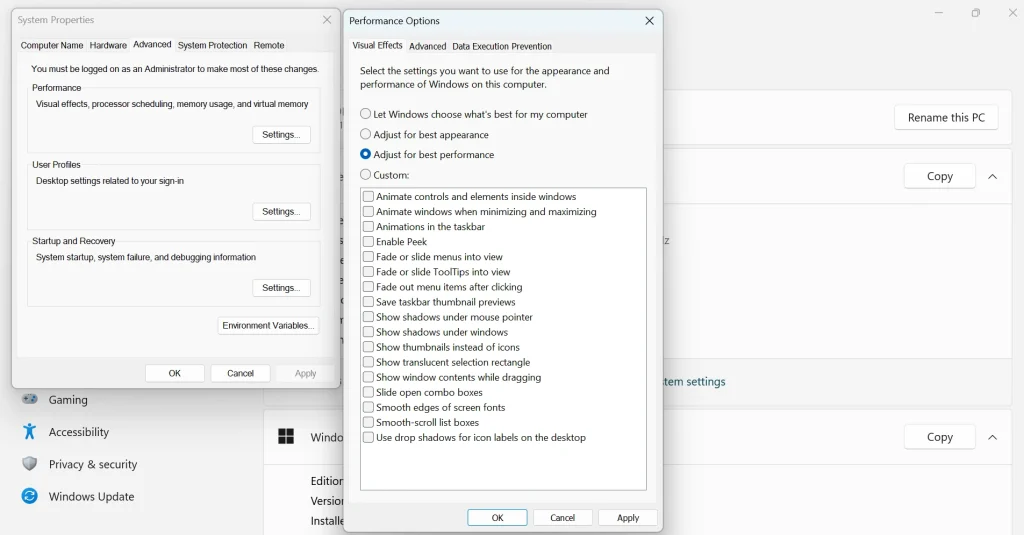 右鍵點擊This PC並選擇Properties。點擊Advanced system設置。在性能部分,點擊設置。選擇調整以獲得最佳性能,然後點擊應用 > 然後是確定。
右鍵點擊This PC並選擇Properties。點擊Advanced system設置。在性能部分,點擊設置。選擇調整以獲得最佳性能,然後點擊應用 > 然後是確定。
13.重新安裝遊戲
如果之前的步驟未能解決崩潰問題,您可能需要重新安裝 Resident Evil 4。為此:
打開 Steam 並導航至您的庫。右鍵點擊Resident Evil 4 並選擇管理。點擊卸載卸載遊戲。確認卸載並等待過程完成。卸載遊戲後,單擊安裝重新安裝。
14.檢查 Windows 更新
確保您的 Windows 操作系統是最新的,因為過時的版本可能會導致遊戲出現兼容性問題。檢查更新:
按 Windows 鍵並在搜索欄中輸入更新。點擊檢查更新並安裝任何可用的更新。
<強>15。禁用超頻
對 GPU 或 CPU 進行超頻會導致遊戲不穩定和崩潰。如果您對硬件進行了超頻,請考慮恢復為默認設置。按照以下步驟禁用超頻:
重新啟動您的 PC 並進入 BIOS/UEFI 設置。您可以通過在啟動過程中按特定鍵(例如,F2、F10、F12 或 Del)來實現此目的。在 BIOS/UEFI 設置中,找到超頻設置。這些設置通常位於高級、性能、超頻或CPU配置等部分。重置 >CPU 設置 為默認值或自動 值。查找CPU 倍頻器、基本時鐘 或CPU 電壓 等選項並將它們設置為默認或自動。保存更改並退出 BIOS/UEFI 設置。您的計算機將以默認 CPU 設置重新啟動。
您也可以使用 MSI Afterburner、EVGA Precision X1 和 ASUS GPU Tweak II 等工具執行此操作。
16。聯繫支持
如果前面的步驟都不能幫助您解決崩潰問題,您可能需要聯繫 Capcom 的客戶支持以獲得進一步的幫助。向他們提供問題的詳細說明、您的系統規格以及您已採取的任何故障排除步驟。